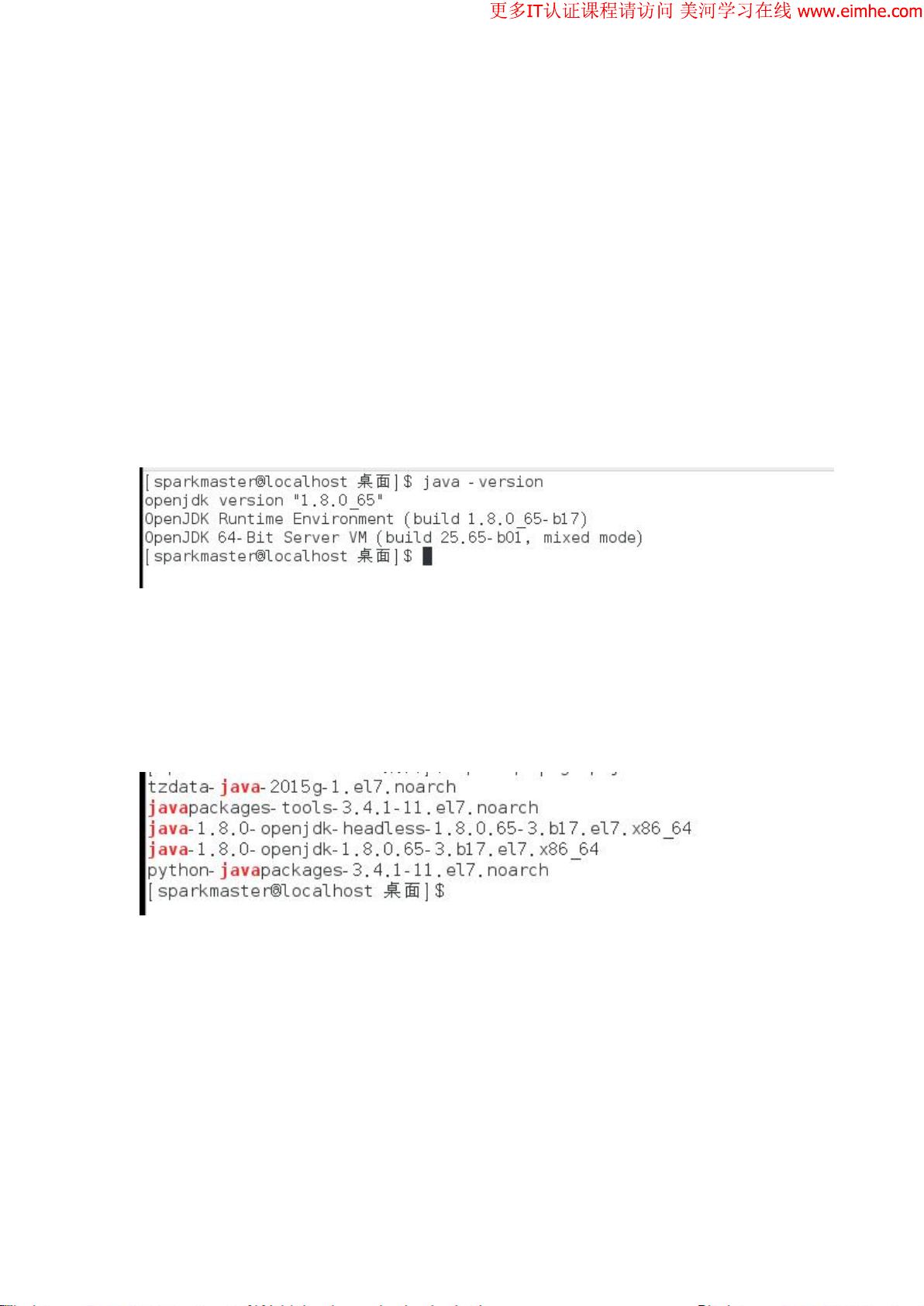CentOS7安装JDK1.8步骤详解
下载需积分: 0 | PDF格式 | 446KB |
更新于2024-08-26
| 172 浏览量 | 举报
"CentOS7下安装JDK1.8详细过程"
在CentOS7系统中安装JDK1.8是一个重要的任务,因为JDK是Java开发和运行的基础。以下是安装的详细步骤:
1. **卸载系统自带的OpenJDK**
在开始安装JDK1.8之前,首先要确保系统中没有预装的OpenJDK,因为两个版本可能会引起冲突。通过运行`java -version`检查当前Java版本。然后,使用`rpm -qa | grep java`查找所有与Java相关的包。要卸载这些包,首先切换到root用户(`sudo su -`),然后执行`rpm -e --nodeps`命令,将显示的OpenJDK包名称替换掉,例如:`rpm -e --nodeps java-1.8.0-openjdk-headless-1.8.0.65-3.b17.el7.x86_64`。
2. **下载JDK1.8**
要下载JDK1.8,访问Oracle官网的Java下载页面(http://www.oracle.com/technetwork/java/javase/downloads/index.html)。由于策略调整,低于1.8版本的JDK可能需要注册账号,你可以使用文章中提供的账号(2696671285@qq.com,密码Oracle123)登录并下载。下载完成后,将`.tar.gz`文件移动到`/usr`目录下,并改名为`java1.8`,确保有root权限执行此操作。
3. **解压JDK安装包**
进入`/usr`目录,使用`tar -zxvf java1.8`命令解压文件。解压后的目录结构应类似于`/usr/jdk1.8.0_211`,其中版本号可能因下载的版本不同而异。
4. **配置环境变量**
配置环境变量是确保系统能找到新安装的JDK的关键步骤。使用`vim /etc/profile`编辑配置文件,进入编辑模式(按`i`键),在文件末尾添加以下内容:
```
JAVA_HOME=/usr/jdk1.8.0_211
PATH=$PATH:$JAVA_HOME/bin
CLASSPATH=.:$JAVA_HOME/lib/dt.jar:$JAVA_HOME/lib/tools.jar
export JAVA_HOME PATH CLASSPATH
```
完成编辑后,按`Esc`键,再输入`:wq!`保存并退出。
5. **使配置生效**
为了让新配置的环境变量生效,需要运行`source /etc/profile`。然后,再次运行`java -version`确认JDK1.8已成功安装并成为默认版本。
通过以上步骤,你就完成了在CentOS7中安装JDK1.8的过程。这个过程对于Java开发者来说是至关重要的,因为JDK提供了编译、运行Java程序所需的工具和库。确保正确安装和配置JDK是进行Java开发的基础工作。
相关推荐









worthcvt
- 粉丝: 91
最新资源
- 多功能字模信息获取工具应用详解
- ADV2FITS开源工具:视频帧转换为FITS格式
- Tropico 6内存读取工具:游戏数据提取与分析
- TcpUdp-v2.1:便捷网络端口管理小工具
- 专业笔记本BIOS刷新软件InsydeFlash 3.53汉化版
- GridView中加入全选复选框的客户端操作技巧
- 基于JAVA和ORACLE的网吧计费系统解决方案
- Linux环境下Vim插件vim-silicon:源代码图像化解决方案
- xhEditor:轻量级开源Web可视化HTML编辑器
- 全面掌握Excel技能的视频课程指南
- QDashBoard:基于QML的仪表盘开发教程
- 基于MATLAB的图片文字定位技术
- Proteus万年历仿真项目:附源代码与Proteus6.9SP4测试
- STM32 LED实验教程:点亮你的第一个LED灯
- 基于HTML的音乐推荐系统开发
- 全中文注释的轻量级Vim配置教程
 已收录资源合集
已收录资源合集